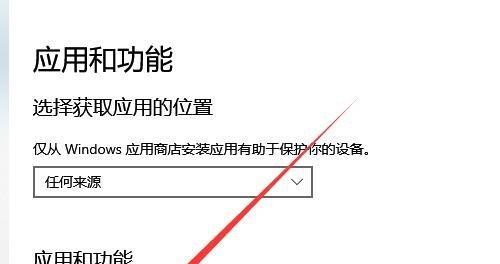现在人们越来越依赖电脑,其中最常用的操作系统之一就是Windows10。然而,由于生活和工作的压力,我们有时会在一段时间后忘记自己的Win10开机密码。当这种情况发生时,我们不必感到沮丧或绝望。本文将介绍一些解决忘记Win10开机密码问题的方法和步骤,以帮助您恢复对计算机的访问。
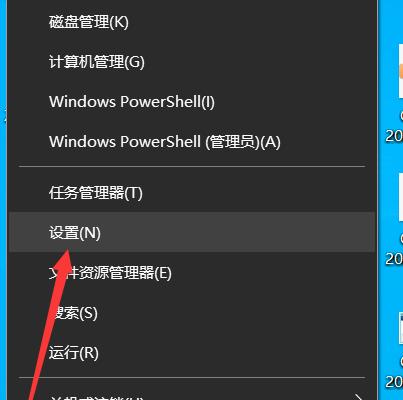
一:使用Microsoft账户重置密码
如果您使用Microsoft账户登录Windows10,您可以通过重置Microsoft账户密码来解决忘记Win10开机密码的问题。只需打开任何拥有Internet连接的设备,访问Microsoft账户网页,并按照重置密码的步骤进行操作。
二:使用其他管理员账户重置密码
如果您在同一台计算机上有另一个管理员账户,您可以使用该账户来重置忘记的Win10开机密码。只需登录其他管理员账户,打开“控制面板”,找到“用户账户”选项,选择需要重置密码的账户,并按照提示进行操作。
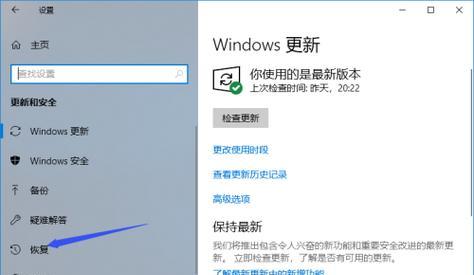
三:使用Windows10安全问题重置密码
在设置Win10账户时,您可能会设置一些安全问题以备忘。在忘记开机密码时,您可以选择回答这些安全问题来重置密码。只需在登录界面点击“重置密码”选项,然后按照指示回答正确的安全问题。
四:使用密码重置工具
如果以上方法都无法解决问题,您可以尝试使用一些第三方的密码重置工具。这些工具可以在启动时通过USB或CD来重置Win10开机密码。一些常用的密码重置工具包括Ophcrack、WindowsPasswordRecoveryTool等。
五:联系计算机制造商的技术支持
如果您对计算机不太了解或不愿意尝试上述方法,您可以联系计算机制造商的技术支持。他们可以为您提供专业的帮助和支持,帮助您恢复对计算机的访问。
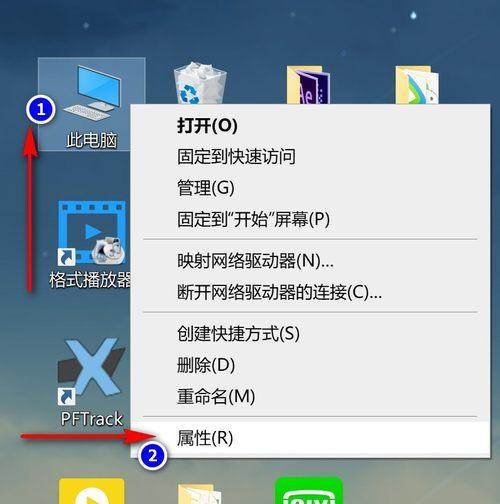
六:数据备份与恢复
在重置Win10开机密码之前,我们强烈建议您备份重要的数据。某些方法可能会导致数据丢失或损坏。备份数据可以确保即使在重置密码过程中出现问题,您也能够轻松恢复数据。
七:防止忘记密码的措施
为了避免将来再次忘记Win10开机密码,您可以采取一些预防措施。设置密码提示问题、使用密码管理工具、定期更改密码等。这些简单的步骤可以帮助您记住密码并保护计算机的安全。
八:在忘记密码之前创建密码重置磁盘
Win10提供了一个功能,可以在忘记密码之前创建一个密码重置磁盘。这个磁盘可以帮助您在忘记密码时重置密码。只需按照系统设置中的指示进行操作,将密码重置磁盘保存在安全的地方。
九:改用PIN或图案登录方式
除了密码登录外,Win10还提供了使用PIN码或图案登录的选项。如果您担心忘记密码,可以选择这些替代的登录方式。它们不仅更容易记忆,还更安全。
十:参考官方文档与在线教程
Microsoft官方文档和在线教程是解决忘记Win10开机密码问题的另一个好资源。这些资源提供了详细的步骤和指导,以帮助用户恢复对计算机的访问。
十一:避免使用简单密码
当您设置密码时,请确保避免使用过于简单的密码。简单的密码容易被破解,也更容易被遗忘。选择一个强密码可以增加计算机的安全性,并降低忘记密码的风险。
十二:在设备上使用指纹或面部识别
某些设备(如笔记本电脑或智能手机)具有指纹或面部识别功能。这些功能可以替代传统的密码登录方式,并提供更方便和安全的登录体验。
十三:注意个人隐私和安全
当您重置密码或采取其他措施时,请确保在安全的环境下进行操作。避免在公共场所或不可信的网络上进行此类操作,以防止个人隐私和安全受到威胁。
十四:咨询专业人士的帮助
如果您仍然无法解决忘记Win10开机密码的问题,最好咨询专业的计算机技术人员或IT支持团队的帮助。他们可能会提供更复杂的解决方案或进一步的支持。
十五:
忘记Win10开机密码可能会给我们带来一些麻烦和不便,但并不是无法解决的问题。通过使用Microsoft账户重置密码、使用其他管理员账户重置密码、回答安全问题、使用密码重置工具等方法,我们可以很容易地恢复对计算机的访问。遵循一些预防措施,如创建密码重置磁盘、使用PIN码或图案登录方式,也可以帮助我们避免将来的密码忘记情况。如果遇到困难,不要犹豫,寻求专业人士的帮助将是一个明智的选择。